ppt怎么给图片添加分裂效果?
发布时间:2017-10-16 11:05:01 作者:佚名  我要评论
我要评论
ppt怎么给图片添加分裂效果?ppt中一张图片想要制作成分裂成多张的效果,该怎么制作呢?下面我们就来看看详细的教程,需要的朋友可以参考下
ppt中一张图片,想要分裂成多张,该怎么分裂图片呢?下面我们就来看看ppt分割图片的教程。

1、首先启动ppt2010,执行插入-图片命令,插入一张事先准备好图片。

2、执行插入-表格命令,插入一个3行4列的表格,并覆盖整个图片。

3、选择表格设置边框为2.25磅,调出选择窗格,选择图片,执行ctrl+x进行剪切。

4、右键单击表格从下拉菜单中选择设置形状格式选项,勾选图片或纹理填充,选择剪贴板,并勾选将图片平铺为纹理选项。

5、选择表格执行ctrl+x组合键,接着执行ctrl+alt+v组合键调出选择性粘贴对话框,选择图片,点击确定按钮。

6、右键单击表格,从下拉菜单中选择组合-取消组合,再次执行取消组合命令,这个时候图片就被分割了。


以上就是ppt分割图片的教程,希望大家喜欢,请继续关注脚本之家。
相关推荐:
相关文章
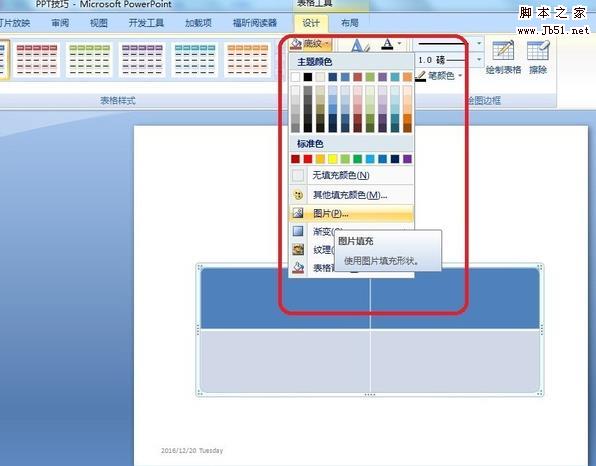 ppt表格中插入的图片怎么调整格式?ppt表格中插入了图片作为底纹,想要设置图片的样式,该怎么设置呢?下面我们就来看看详细的教程,需要的朋友可以参考下2016-12-21
ppt表格中插入的图片怎么调整格式?ppt表格中插入了图片作为底纹,想要设置图片的样式,该怎么设置呢?下面我们就来看看详细的教程,需要的朋友可以参考下2016-12-21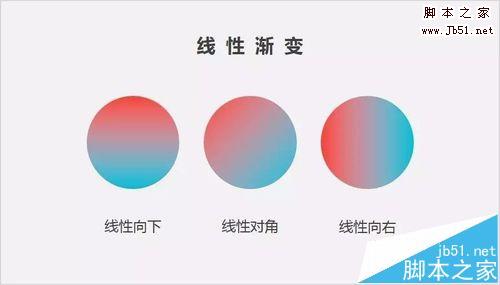 ppt怎么制作渐变效果?ps中想要制作一个渐变的效果,制作渐变效果的方法有很多,今天我们就来简单介绍一下,基础教程,需要的朋友可以参考下2016-12-20
ppt怎么制作渐变效果?ps中想要制作一个渐变的效果,制作渐变效果的方法有很多,今天我们就来简单介绍一下,基础教程,需要的朋友可以参考下2016-12-20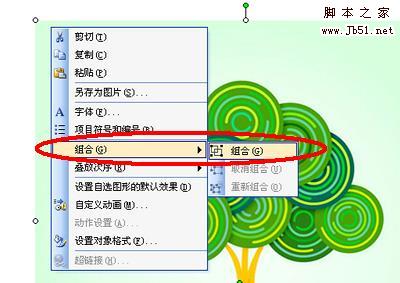 PPT文件中的图片和文字怎么做成一张图?ppt文件中图片和文件是单独的,想将文字放到图片中,该怎么操作呢?下面我们就来看看详细的教程,需要的朋友可以参考下2016-12-19
PPT文件中的图片和文字怎么做成一张图?ppt文件中图片和文件是单独的,想将文字放到图片中,该怎么操作呢?下面我们就来看看详细的教程,需要的朋友可以参考下2016-12-19 ppt怎么制作镂空图片效果?ppt中想要制作镂空的效果,看上去很漂亮,该怎么制作呢?下面我们就来看看详细的教程,很简单,需要的朋友可以参考下2016-12-18
ppt怎么制作镂空图片效果?ppt中想要制作镂空的效果,看上去很漂亮,该怎么制作呢?下面我们就来看看详细的教程,很简单,需要的朋友可以参考下2016-12-18 ppt图片怎么抠图?ppt中插入的图片想要将背景抠掉,该怎么办呢?下面我们就来看看ppt抠图的教程,很简单,需要的朋友可以参考下2016-12-18
ppt图片怎么抠图?ppt中插入的图片想要将背景抠掉,该怎么办呢?下面我们就来看看ppt抠图的教程,很简单,需要的朋友可以参考下2016-12-18使用ppt怎么制作图片动画效果 php图片动画效果的制作图文教程
PPT的广泛运用,给我们的生活带来很多的便利。而PPT的动画效果,也丰富了眼球的视觉享受。然而熟练的掌握其中的一些小功能是非常必要的,下面小编给大家分享ppt怎么制作图2016-12-14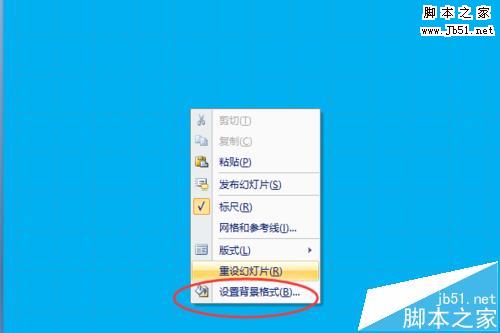 PPT怎么将图片晶格化?ppt中想要将图片变成晶格化的效果,该怎么制作呢?下面我们就来看看ppt晶格化图片的教程,很简单,需要的朋友可以参考下2016-12-09
PPT怎么将图片晶格化?ppt中想要将图片变成晶格化的效果,该怎么制作呢?下面我们就来看看ppt晶格化图片的教程,很简单,需要的朋友可以参考下2016-12-09- 制作ppt基本是我们平时学习和生活中的必备技能了,今天小编给大家分享php更换背景图片的图文教程,需要的朋友参考下吧2016-12-06
 ppt中怎么制作钙尔奇钙片的广告图片?想要制作一个钙尔奇的广告图,该怎么制作呢?下面我们就来看看ppt制作广告图的教程,需要的朋友可以参考下2016-12-02
ppt中怎么制作钙尔奇钙片的广告图片?想要制作一个钙尔奇的广告图,该怎么制作呢?下面我们就来看看ppt制作广告图的教程,需要的朋友可以参考下2016-12-02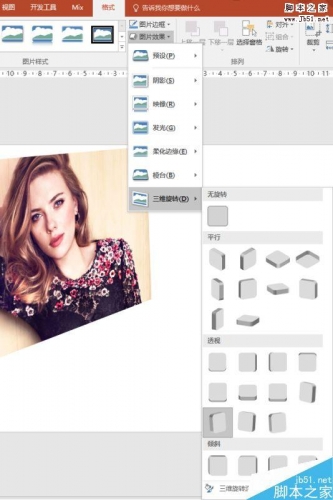 好的图片对于PPT的重要性,这已是不争的事实,下面小编就为大家介绍PPT普通图片瞬间变得高大上方法,只需简单几步即可,希望能对大家有所帮助2016-11-24
好的图片对于PPT的重要性,这已是不争的事实,下面小编就为大家介绍PPT普通图片瞬间变得高大上方法,只需简单几步即可,希望能对大家有所帮助2016-11-24



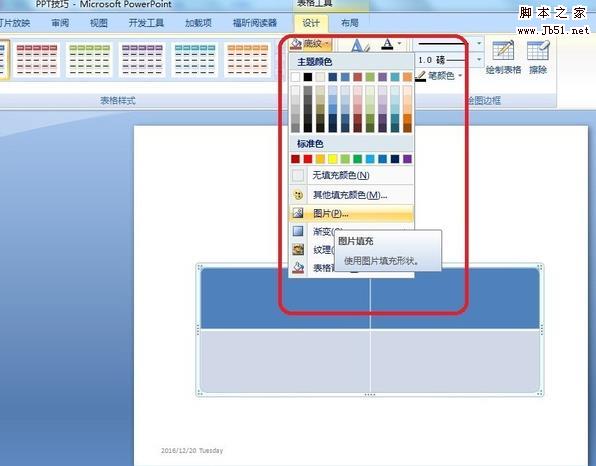
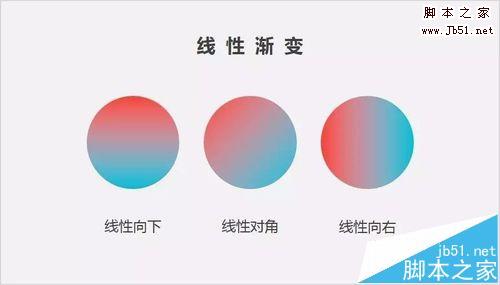
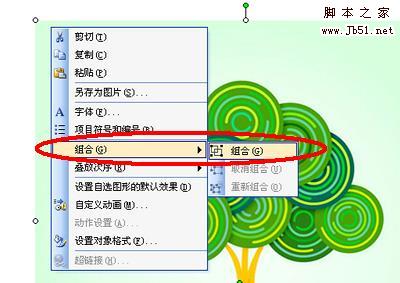


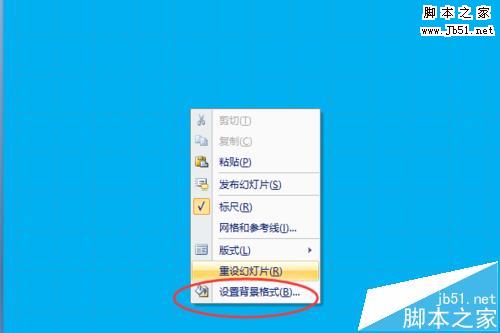

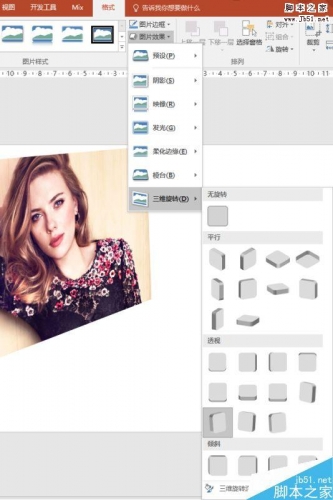
最新评论